منع واتساب من تحميل الصور ومقاطع الفيديو بشكل تلقائي

تم التدقيق بواسطة: فريق أراجيك
واحدة من الأمور الرئيسية التي رأى فيها الناس ضعفًا هي قيام WhatsApp بتنزيل وتخزين جميع ملفات الوسائط تلقائيًا، من الصور إلى مقاطع الفيديو إلى ملفات GIF مؤخرًا، ناهيك عن الملفات الصوتية التي يتم إرسالها واستقبالها داخله. لهذه الميزة سلبياتها وايجابياتها، فمن ناحية هي جيدة، خاصة عندما ترغب بإعادة إرسال واحدة من الأشياء السابقة من وقت إلى آخر، وكل ما عليك فعله هو البحث فيما حفظه التطبيق. من الناحية الأخرى، يمكن أن تكون هذه الميزة مصدر إزعاج؛ فتنزيل كل الوسائط لا يسبب فقط فوضى في معرض الهاتف ومشغل الموسيقى فحسب، لكن أيضًا يشغل الكثير من مساحة التخزين والبيانات. وبالنتيجة، لا داعٍ للقلق إذا يمكن منع واتساب من تحميل وحفظ الصور ومقاطع الفيديو بشكل تلقائي.[footnote]، How To Stop WhatsApp Saving Photos، من موقع: www.knowyourmobile.com، اطّلع عليه بتاريخ 20-3-2019[/footnote]
يحتوي تطبيق WhatsApp في نظام التشغيل Android على مفتاح تحويل يتيح لك منع واتساب من حفظ الصور ومقاطع الفيديو . فيما يلي كيفية القيام بذلك:
الوقت اللازم: دقيقة واحدة (1).
منع واتساب من تحميل الصور ومقاطع الفيديو في الاندرويد بشكل تلقائي
- المزيد من الخيارات
افتح تطبيق WhatsApp، وتأكد من أنك ترى النافذة الرئيسية - حيث يتم عرض جميع دردشاتك. انقر على النقاط العمودية الثلاث في الجزء العلوي.
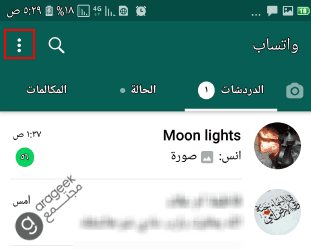
- الإعدادات Settings
اختر الإعدادات.
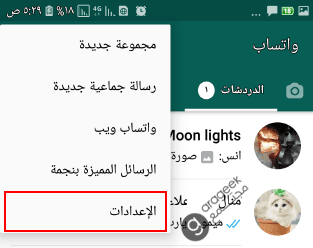
- استخدام البيانات والتخزين Data & storage usage
في نافذة الإعدادات اختر استخدام البيانات والتخزين.
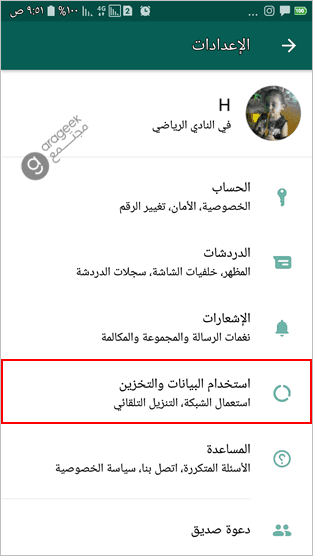
- التنزيل التلقائي للوسائط Media auto-download
الآن في قسم تنزيل تلقائي للوسائط. سترى ثلاثة خيارات:
- عند استخدام بيانات الهاتف.
- عند الاتصال بشبكة Wi-Fi.
- عند التجوال.
انقر على كل واحدة منها وقم بتعطيل التنزيلات التلقائية من خلال إلغاء تحديد الخيارات جميعها أي الصور والصوت والفيديو بحيث تصبح كلها مثل الصورة (لا وسائط).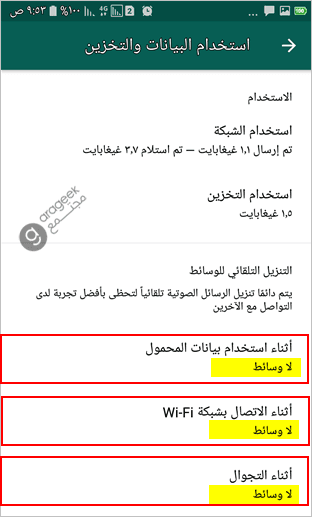
لعرض الصور، سيكون عليك تنزيلها بشكل يدوي بالنقر عليها ويؤدي ذلك إلى حفظها في مجلد واتساب في الهاتف، ويمكنك الحصول عليها إلى جانب المحتويات الأخرى غير المرغوب فيها، والتي ستكون مرئية لأي شخص يفتح المعرض في هاتفك.
ومع ذلك من الممكن منع واتساب من عرض الصور ومقاطع الفيديو في المعرض. وإليك الطريقة:
منع واتساب من عرض الصور ومقاطع الفيديو في المعرض
- قم بتحميل وفتح تطبيق Quickpic.
- انتقل إلى مجلدات وسائط WhatsApp.
يختلف موقع مجلد WhatsApp من جهاز إلى آخر، ولكن عادة يجب أن يكون في إحدى الأماكن الآتية:
- وحدة التخزين الداخلية Internal Storage > واتساب > الوسائط > صور واتس آب WhatsApp Images.
- واتس آب > الوسائط > ملفات صوت واتس آب WhatsApp Audio
- واتس آب > الوسائط > فيديو واتس آب WhatsApp Videos.
- اضغط مطولًا على مجلد صور WhatsApp وتأكد من تحديده. ونفذ نفس الشيء مع مجلدات فيديو واتس آب WhatsApp Video وملفات صوت واتس آب WhatsApp Audio.
- بعد تحديد المجلدات الثلاثة، انقر على رمز النقاط الثلاث في أعلى اليسار> إخفاء.
سيضمن هذا عدم عرضها في تطبيق المعرض. وستبقى قادرًا على مشاهدة الصور ومقاطع الفيديو في WhatsApp وعن طريق أي تطبيق يتيح لك إمكانية عرض المجلدات المخفية. وفي حال أمسك شخص آخر هاتفك، فلا داعي للقلق بشأن الأمر لأنه لن يستطيع رؤية صور ومقاطع فيديو WhatsApp في تطبيق المعرض.
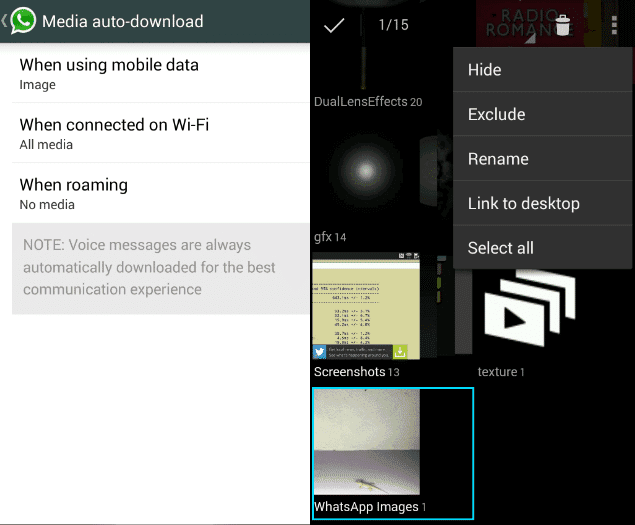
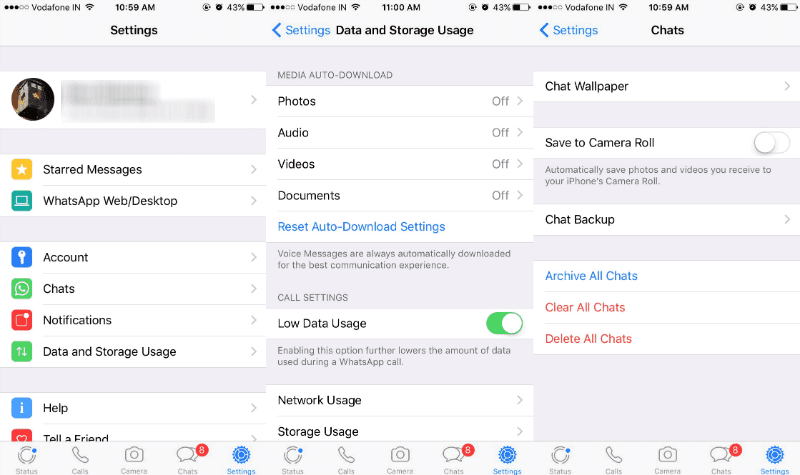
هل تعلم: بإمكانك استخدام الواتساب على جهاز الكمبيوتر عن طريق برنامج واتساب ويب WhatsApp Web أو من خلال موقع واتساب ويب، اقرأ المقال التالي لتتعلم كيف تقوم بمسح الكود QR الخاص بـ واتساب ويب للحصول على المصادقة لواتساب ويب على الكمبيوتر.
